Neste post, vamos aprender a fazer a instalação do LS do TOTVS RM dentro de um servidor Linux. No ambiente utilizado estamos usando o UBUNTU SERVER 20.04.
Em uma estação Windows, será necessário utilizarmos o Xming para abrir as janelas de instalação do License Server, e este programa é OBRIGATÓRIO.
Para baixar use o link: https://scrc.umanitoba.ca/doc/tutorial/T19_3a_xsrvputty.htm e faça o download da versão portable.
Após baixar, descompacte e execute o arquivo cmd da pasta:
Informe o IP do Servidor e acesse clicando em Open
É necessário que algumas bibliotecas e o Java estejam instalados no servidor, e para isto execute o comando abaixo, no console:
sudo apt-get install libxss1 libxkbcommon-x11-0 default-jre -y
Crie e acesse a pasta /totvs na raiz e crie uma nova pasta para o License Server, no nosso caso vamos criar a license e daremos permissões nessa pasta:
mkdir totvscd /totvsmkdir licensechmod 777 license/cd license
Baixe o pacote de instalação do License Server diretamente da TOTVS pelo comando abaixo:
wget ftp://ftp.totvs.com.br/hlcloud/Instaladores/LicenseServerVirtual/x64/Linux/license-3.4.1.tar.gz
OBS: As vezes a TOTVS faz algumas mudanças de versões para o Linux, então, como sugestão, verifica qual a versão do TSS que esta disponível para downloads, e para isto, abra o Windows Explorer, e na barra de endereço do windows informe o endereço:
ftp://ftp.totvs.com.br/hlcloud/Instaladores/LicenseServerVirtual/x64/Linux/
E veja qual é a versão que esta disponível. Com isto, basta substituir o nome do arquivo descrito no item anterior.
Depois de baixado, vamos descompactar o arquivo com o comando:
tar -zxvf license-3.4.1.tar.gz
Depois, damos permissão de execução para o arquivo de instalação:
sudo chmod +x install
E execute o instalador
./install
Com isso a interface gráfica irá surgir no desktop do Windows que estamos usando para acessar o Linux, por isto a importância do Xming.
Seleciona a linguagem em Português e clique em OK.
Selecione que concorda com o contrato e clique em Próximo
OBS: Repara no nome da pasta que criamos lá no começo, as vezes o setup default usa outro nome, basta editar para deixar igual ao que foi criado.
Ele ira informar que o diretório já existe, clique em Sim.
Clique em Próximo
Como não iremos alterar as configurações de numeração, apenas clique em Próximo
Caso queira alterar as portas dos serviços e o nome do serviço, altere nessa tela, depois clique em próximo.
Aguarde a instalação...
Após concluído, clique em próximo:
Será informado um erro de interação, isso se deve não estarmos fazendo a instalação com um usuário root, apenas clique em Sim:
Será informado um erro de conexão, isso se deve pelo fato do serviço não ter iniciado por não estarmos usando um usuário root. Clique em OK
Clique em Sair
Vamos acessar a pasta bin/appserver
cd bincd appserver
Para que o serviço do License Server seja executado, é necessário que a biblioteca do monitor de licenças seja copiada para a pasta lib do sistema. Para copiar a biblioteca execute o comando:
sudo cp libbtmonitor.so /usr/lib/
Agora vamos criar o script de inicialização do Serviço do License Server, execute o comando:
sudo vim start.sh
Ao abrir o vim, tecle 'i' para entrar no modo de edição e cole o conteúdo abaixo no arquivo:
#!/bin/shulimit -n 65536ulimit -s 1024ulimit -c 0ulimit -f unlimitedulimit -v unlimited/totvs/license/bin/appserver/appsrvlinux
Pressione ESC e depois :wq para salvar
Agora precisamos dar permissão de execução para o arquivo de script que criamos, para isso execute o comando:
sudo chmod +x start.sh
Para iniciar o serviço manualmente, execute o script digitando:
sudo ./start.sh
Assim será possível acessar a página de configuração de licenças do License Server, se a porta do Smartclient HTML não foi alterada, acesse o IP do servidor pela porta 8020 no navegador para abrir o Wirzard de configuração:
OBS: Nesta parte basta seguir o tutorial de confiruação do LS da própria TOTVS conforme o link Clicando aqui para acessar o TDN
Agora iremos configurar o Serviço do License Server com inicialização automática no sistema, para isso encerre a execução do script apertando CTRL+C.
Vamos criar o arquivo de inicialização do serviço licenseserver.service, para isso execute o comando:
sudo vim /etc/systemd/system/licenseserver.service
Cole o seguinte no conteúdo do arquivo:
[Unit]Description=TOTVS | License ServerAfter=network.targetStartLimitIntervalSec=0[Service]Type=simpleRestart=alwaysRestartSec=1User=rootExecStart=/totvs/license/bin/appserver/start.sh[Install]WantedBy=multi-user.target
Com isto teremos algo parecido com isto:
Pressione ESC e depois salve com :wq como anteriormenteAgora para iniciar o serviço, execute o comando:
sudo systemctl start licenseserver
Para verificar o status do serviço, digite:
sudo systemctl status licenseserver
Teremos a mensagem de ACTIVE:
Para parar o serviço, digite:
sudo systemctl stop licenseserver
Agora, para fazer com que o serviço fique automático quando iniciar o sistema, execute:
sudo systemctl enable licenseserver
Com isso o License Server estará instalado e configurado.
Gostou da Dica? Comente e Compartilhe
Fonte: TDN TOVS e também NOTION.SO


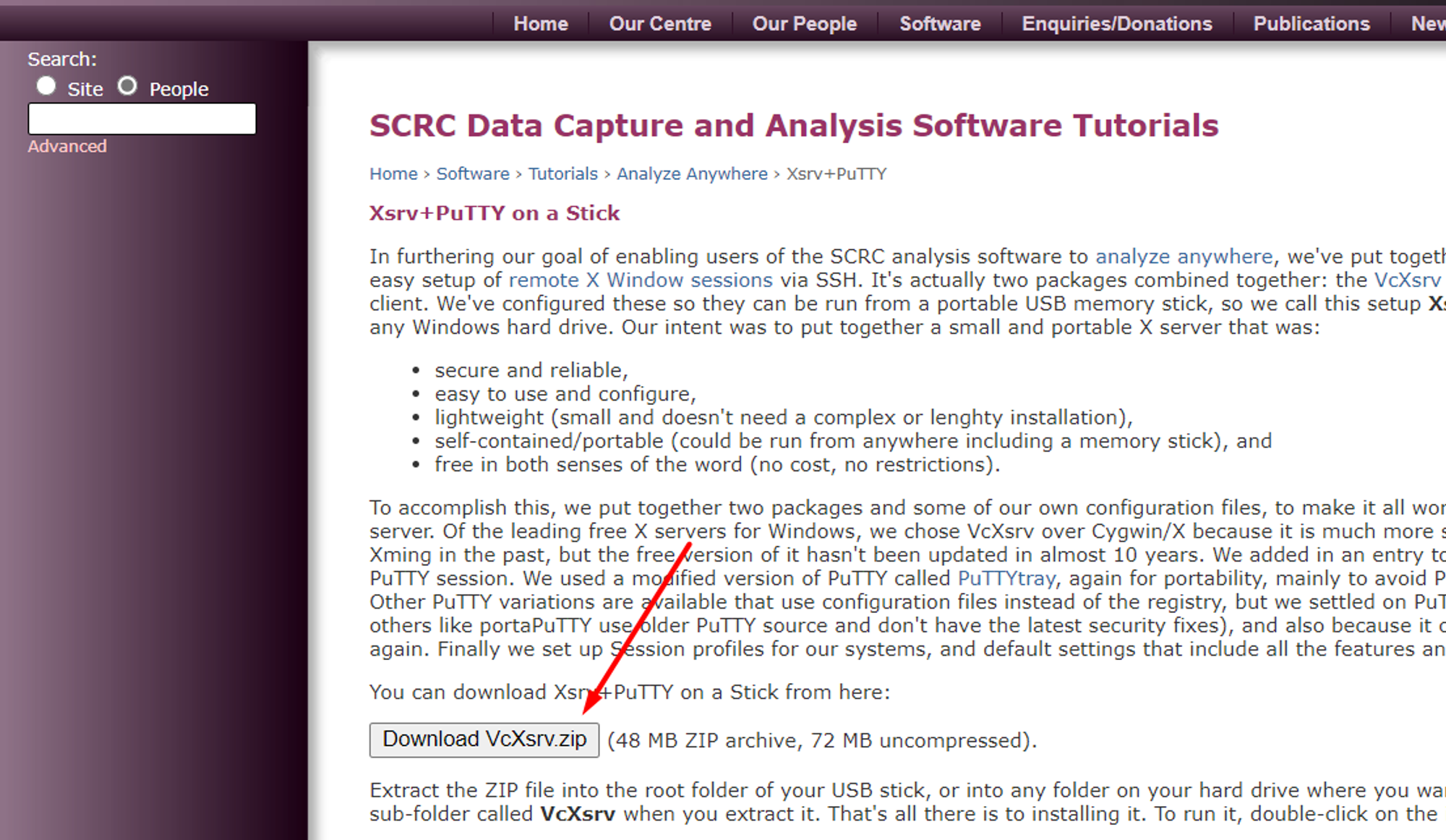
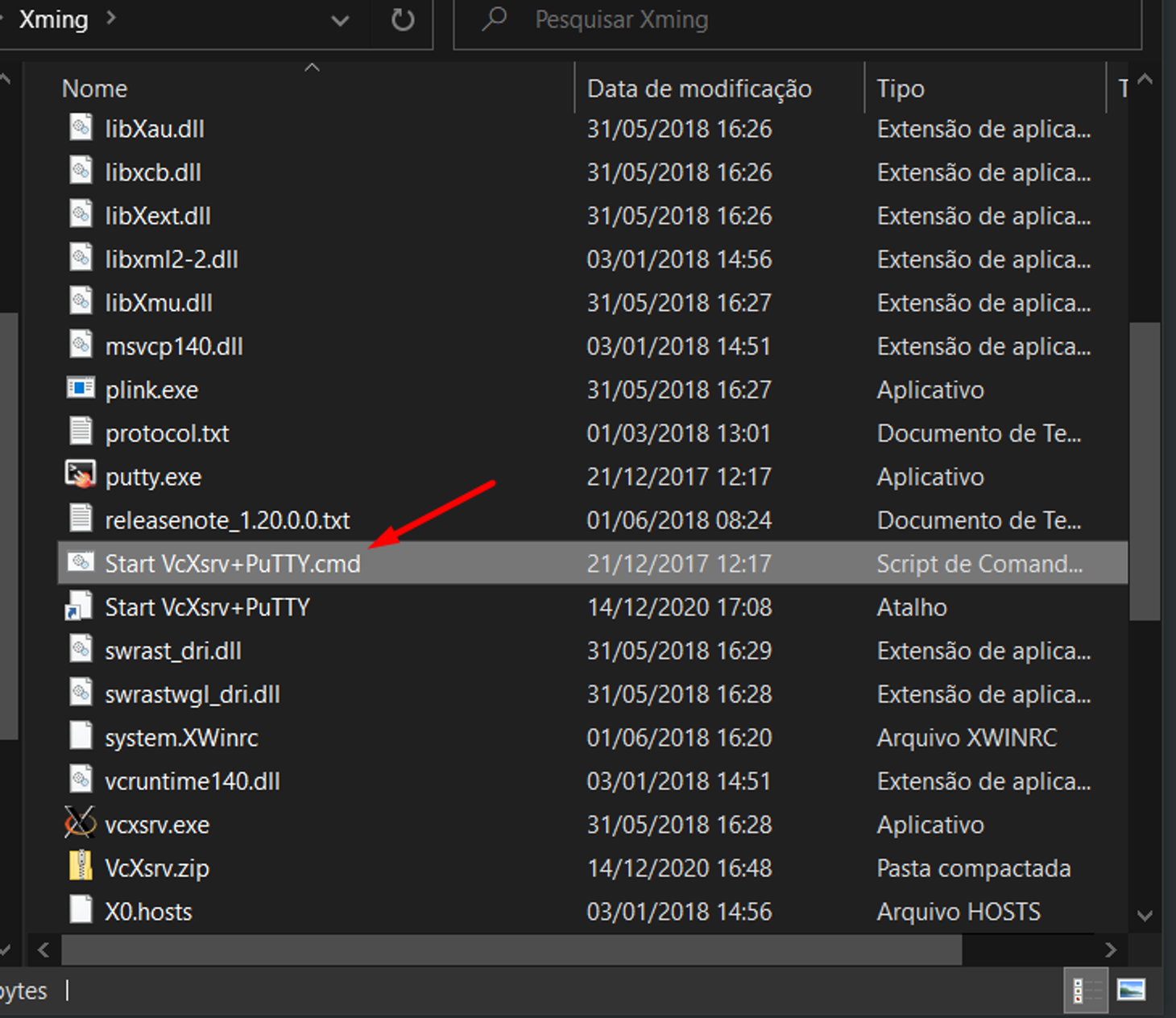
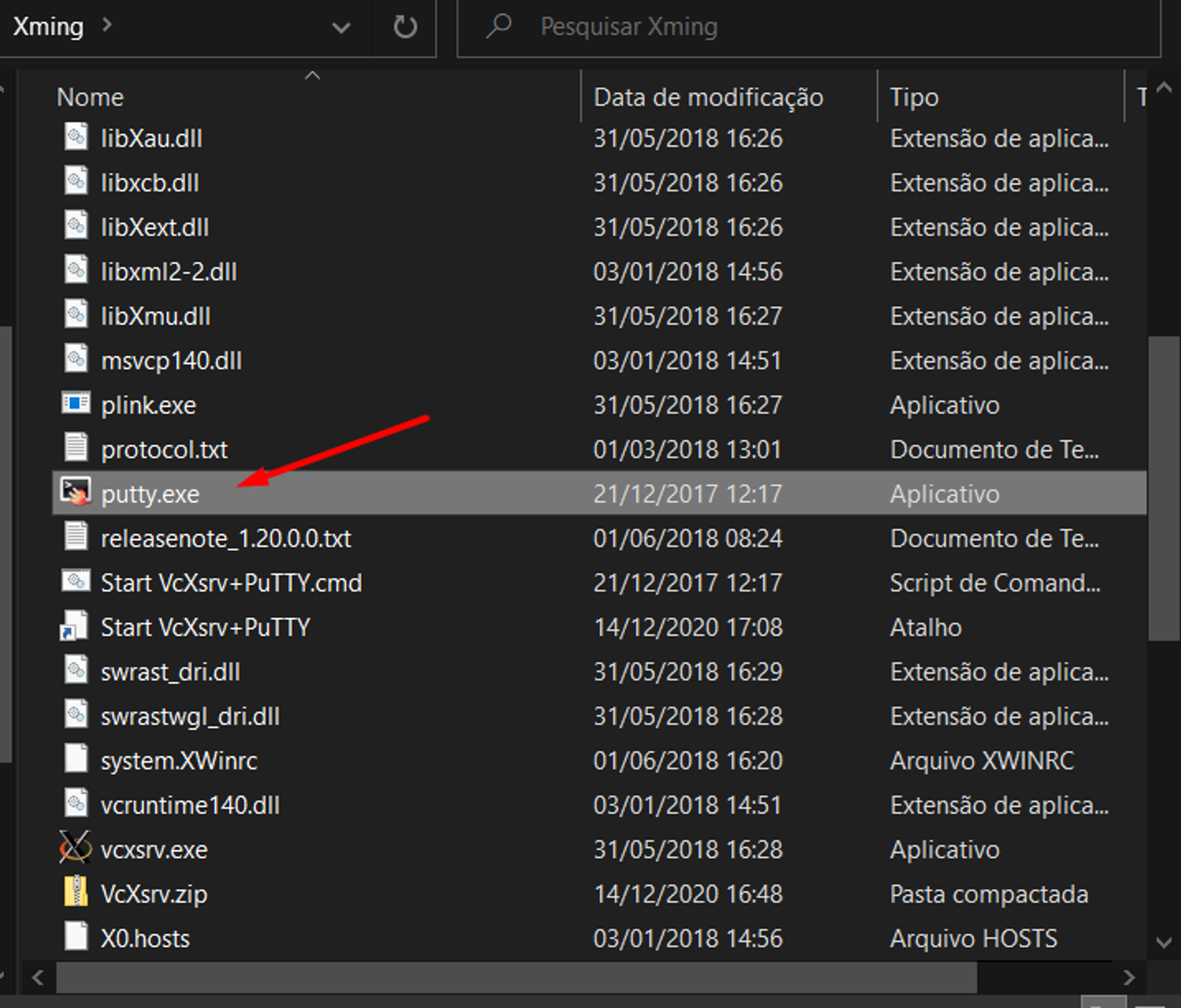
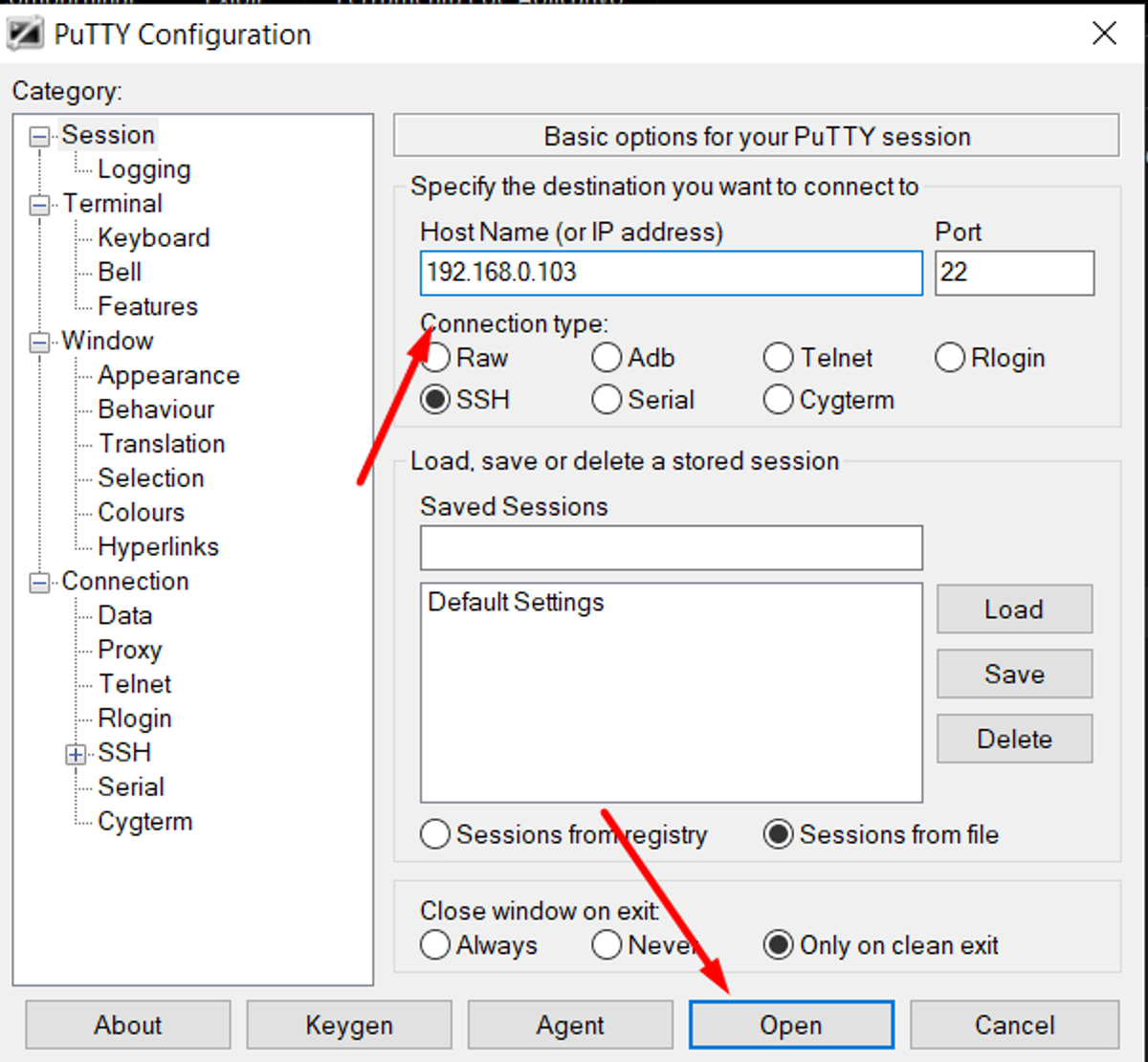
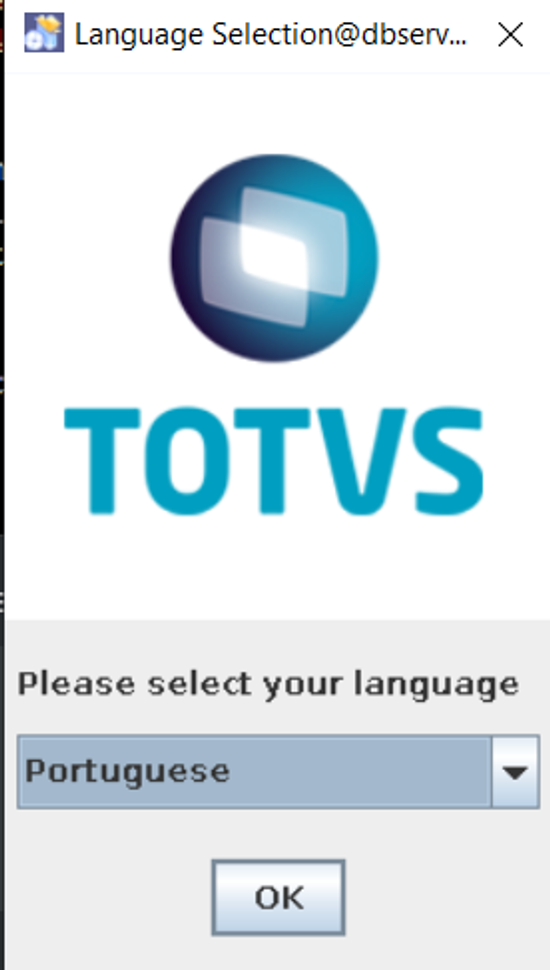

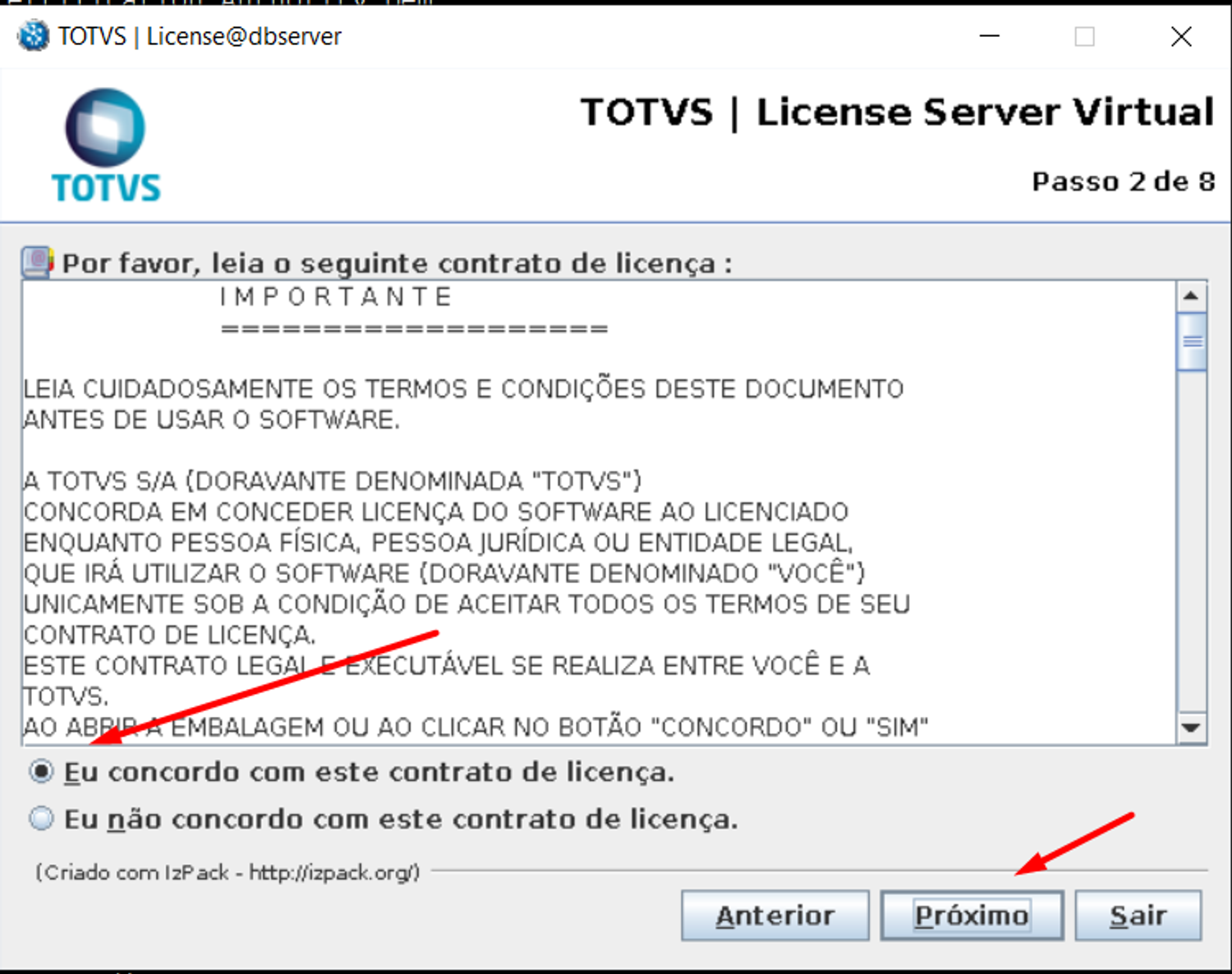
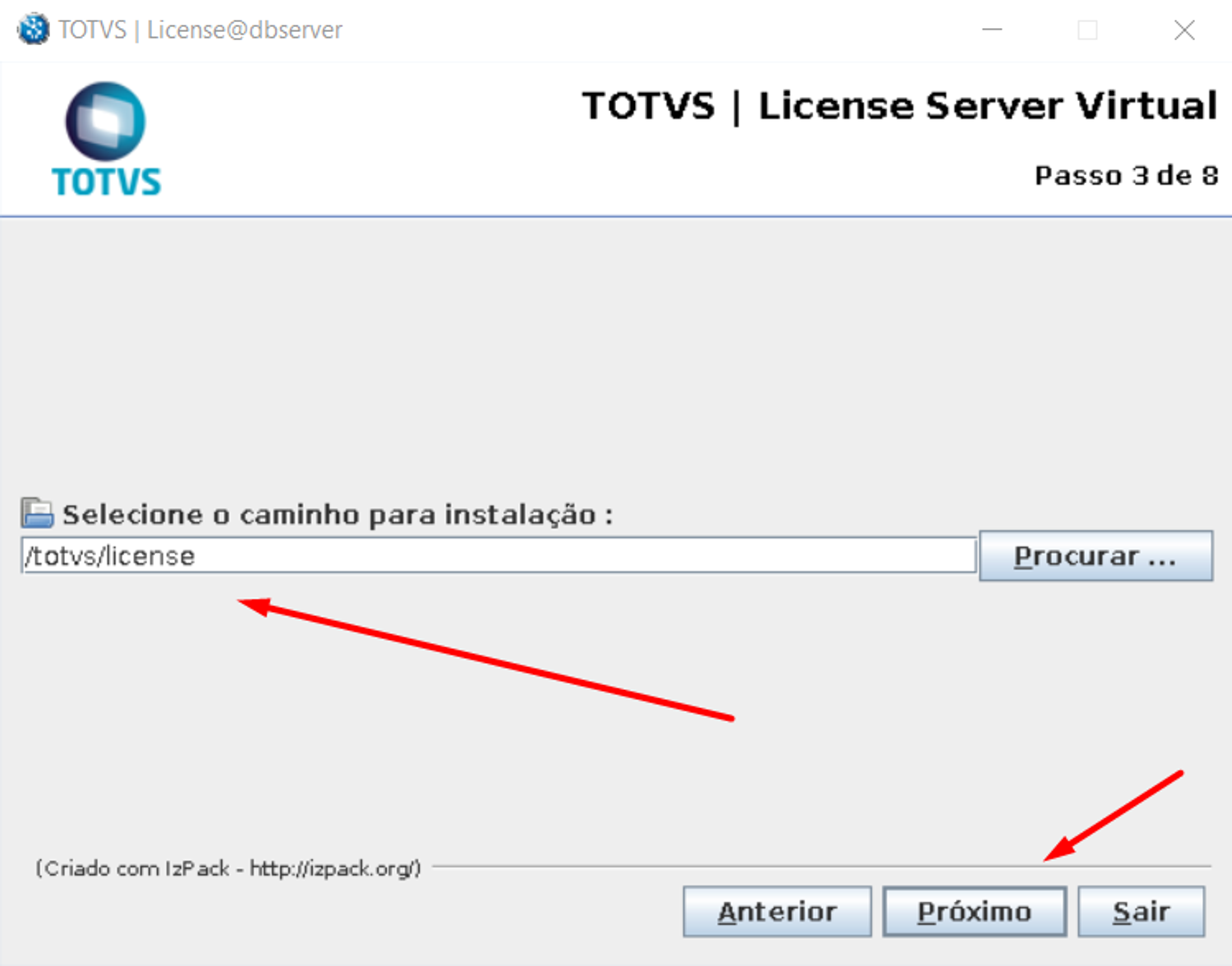

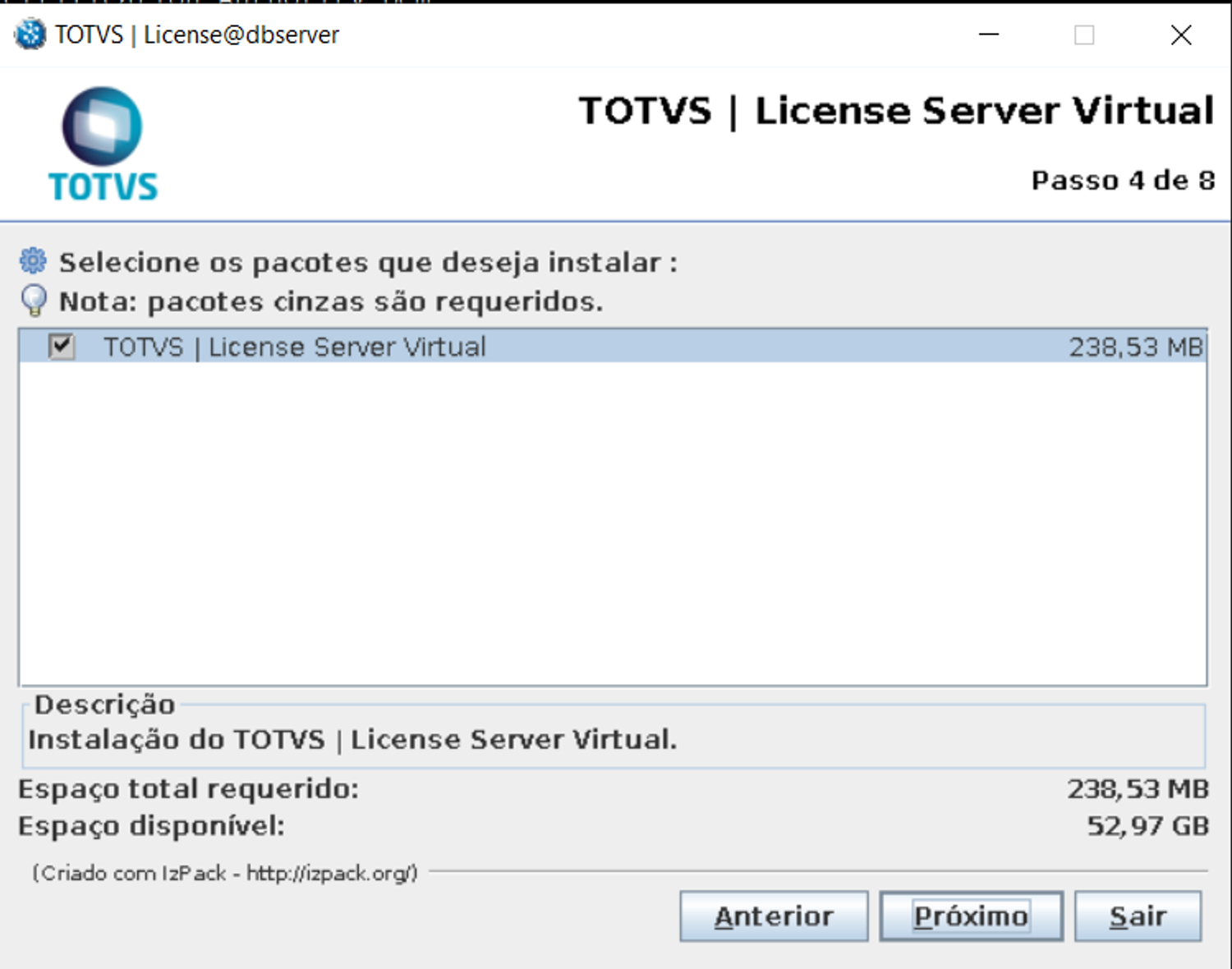
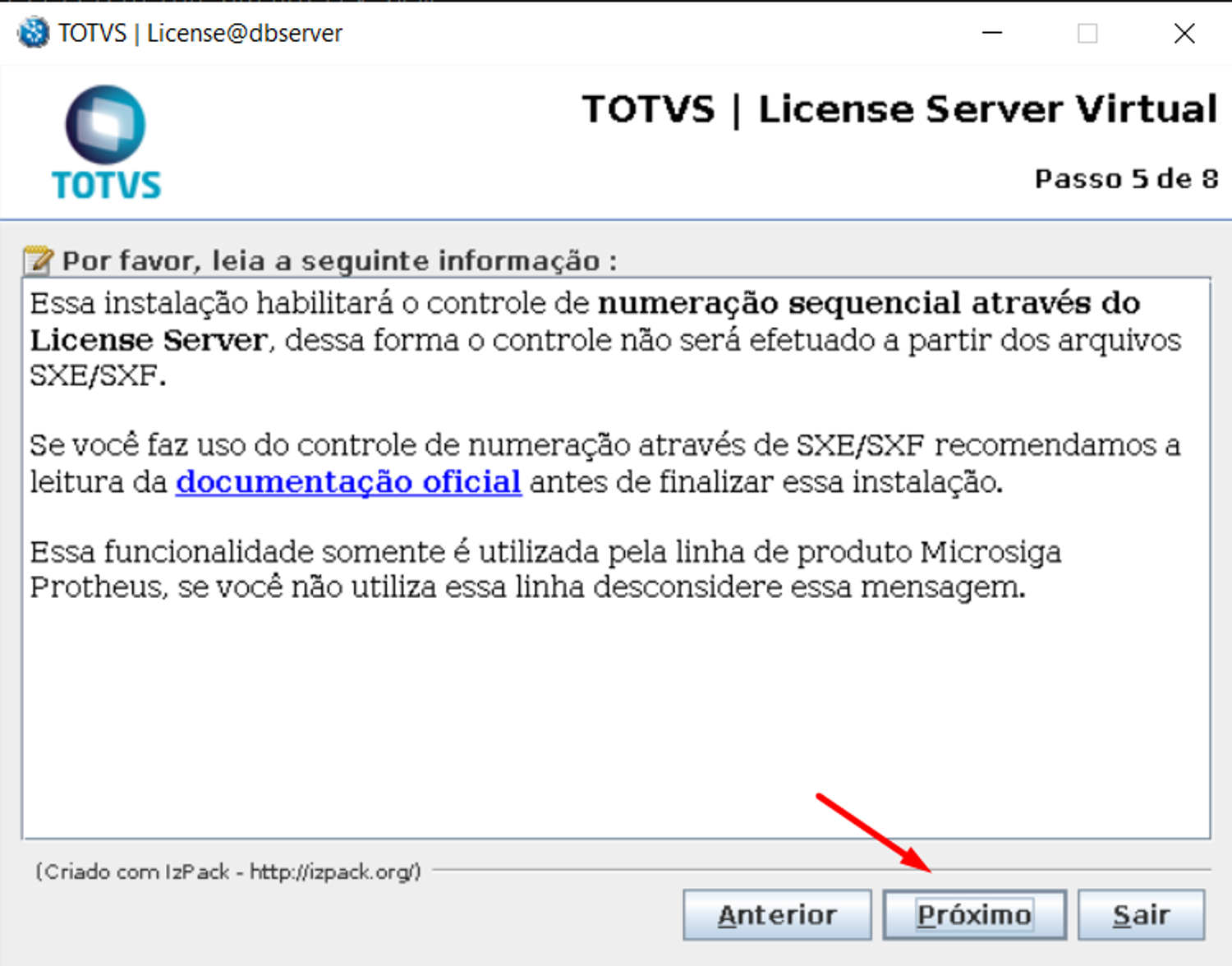
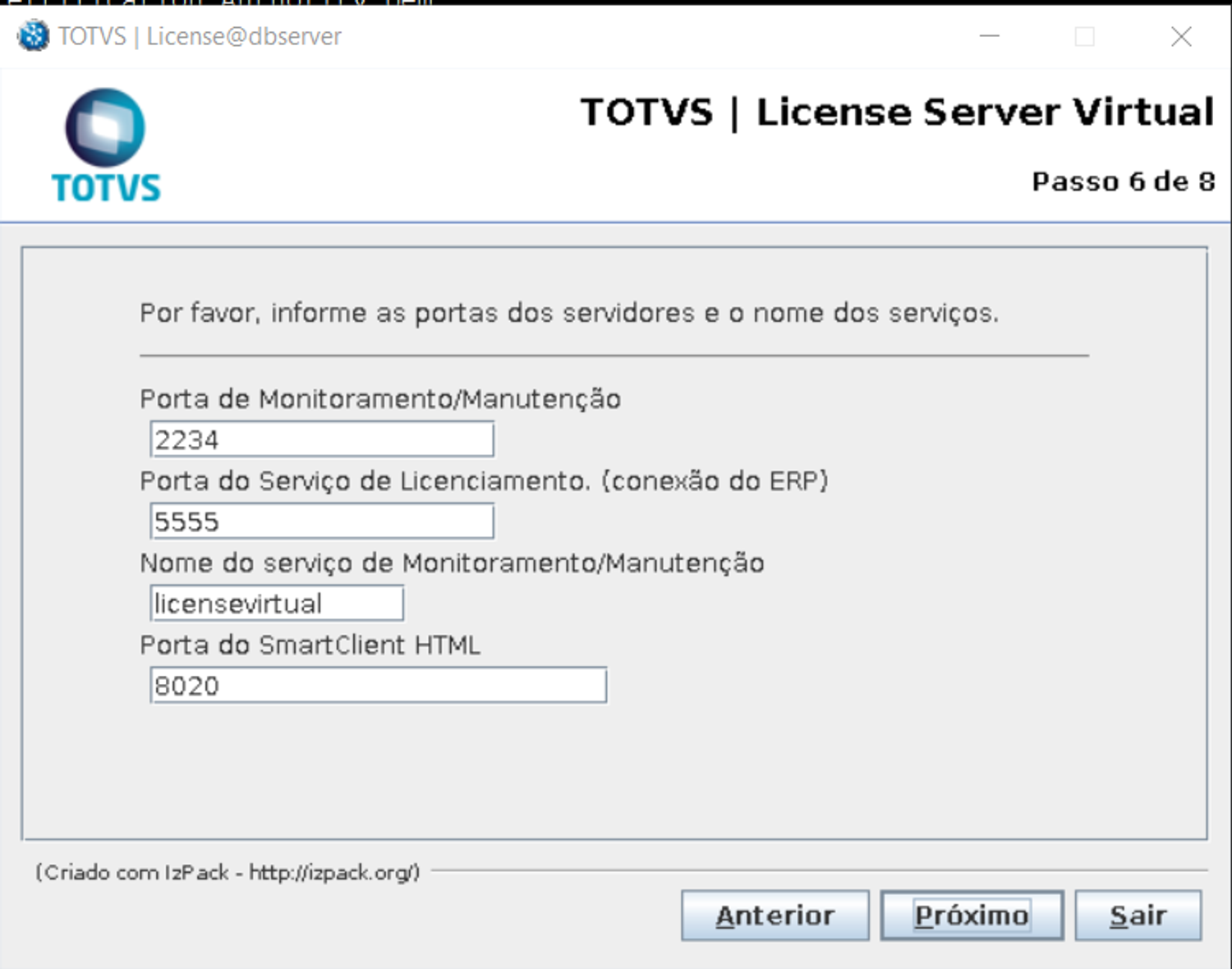
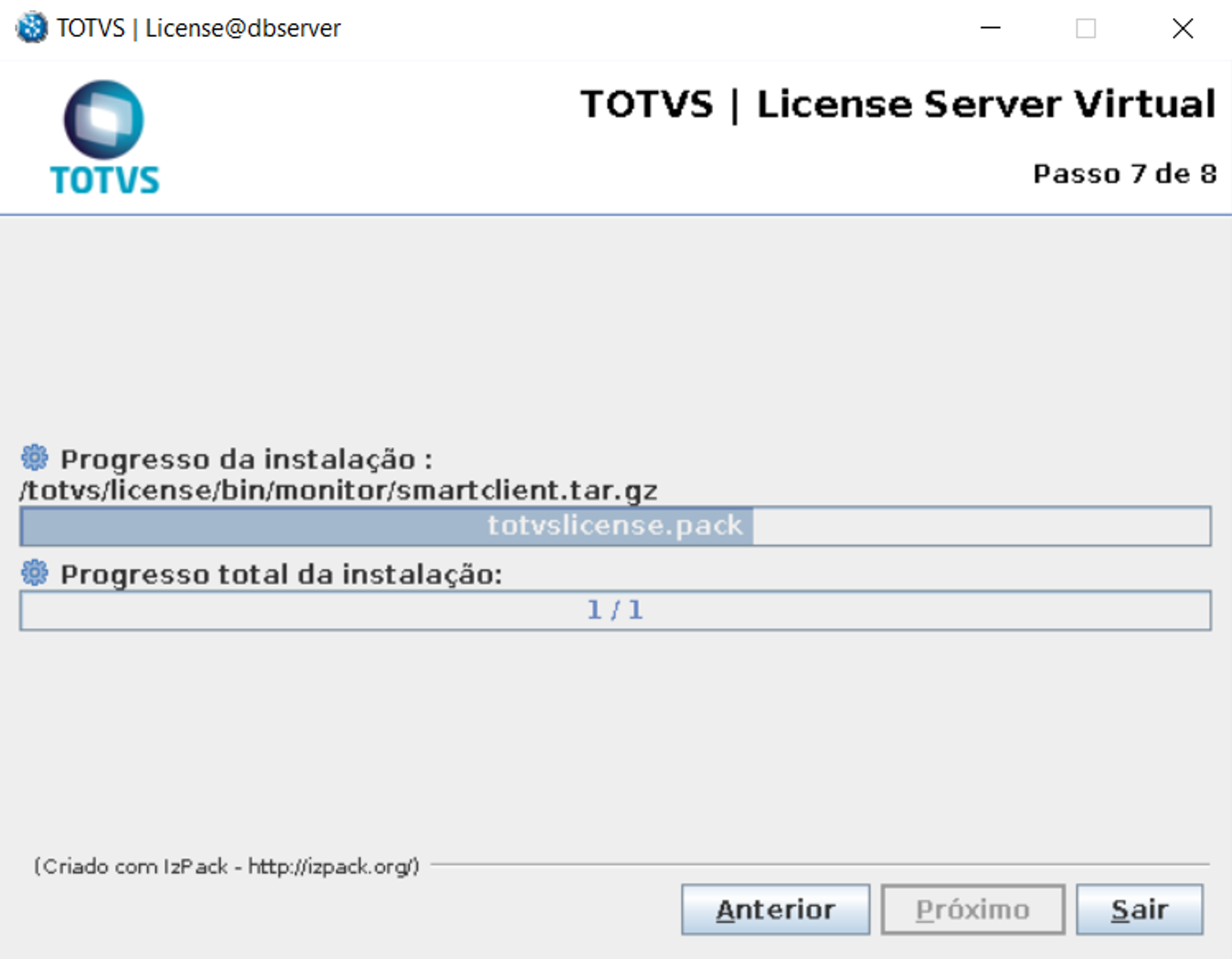
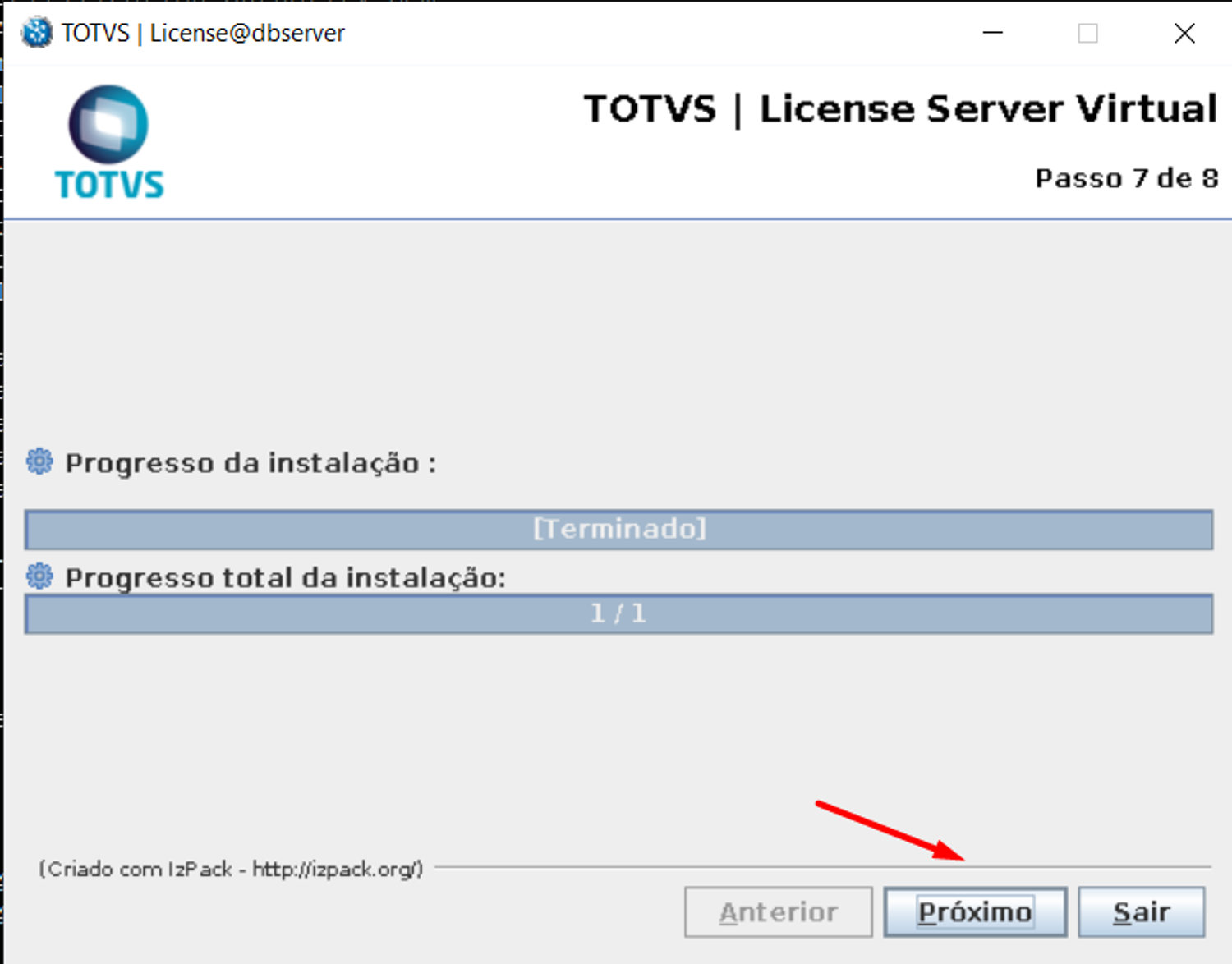
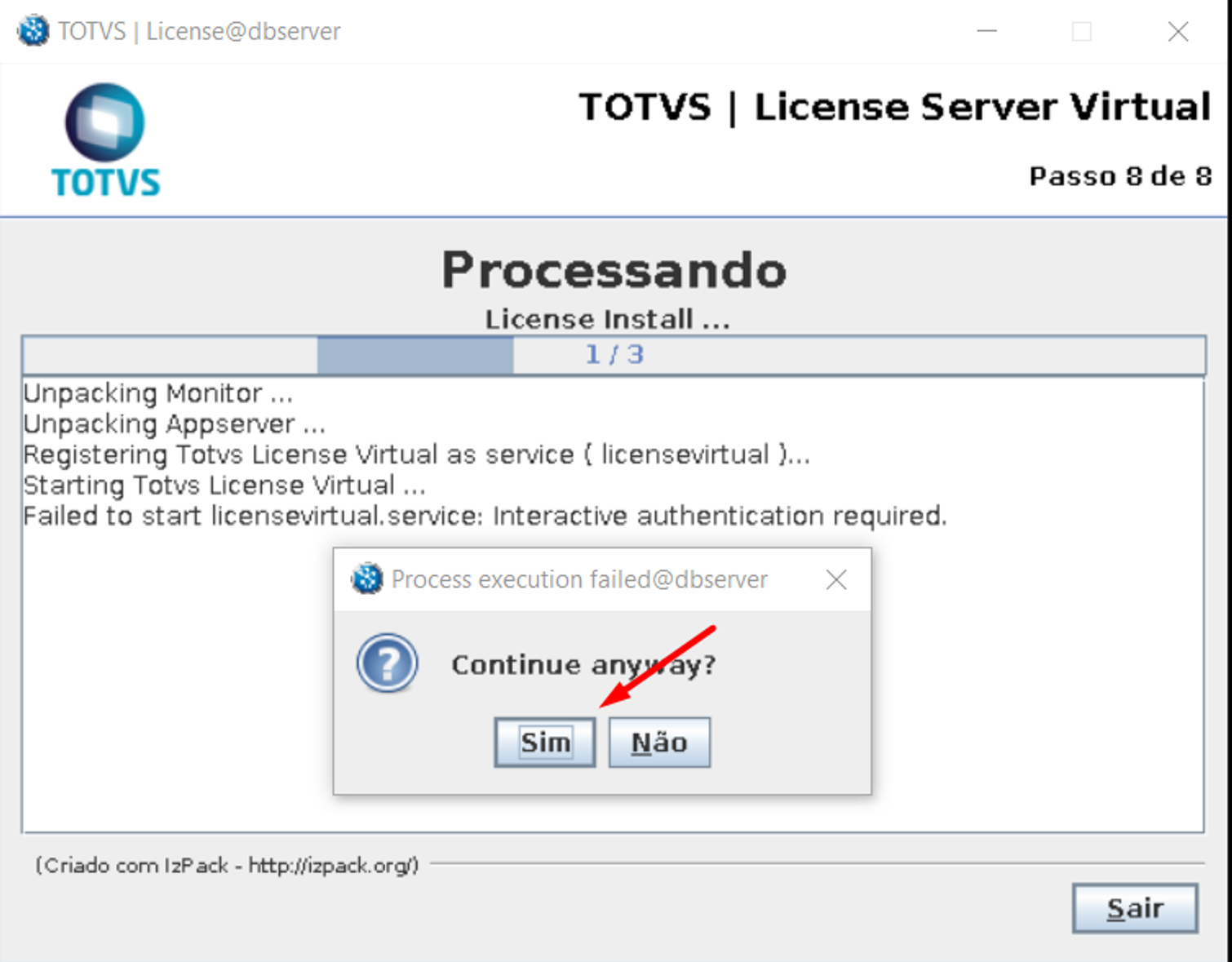
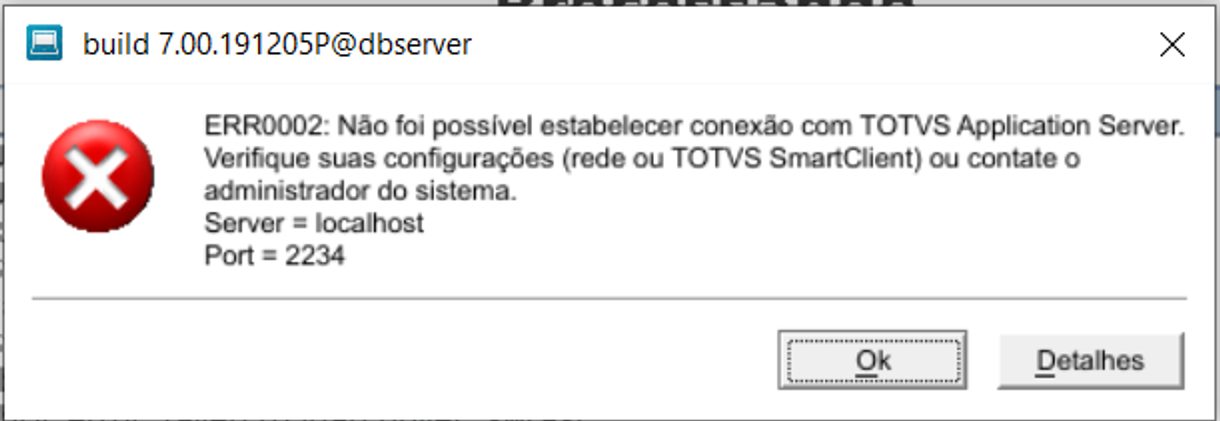

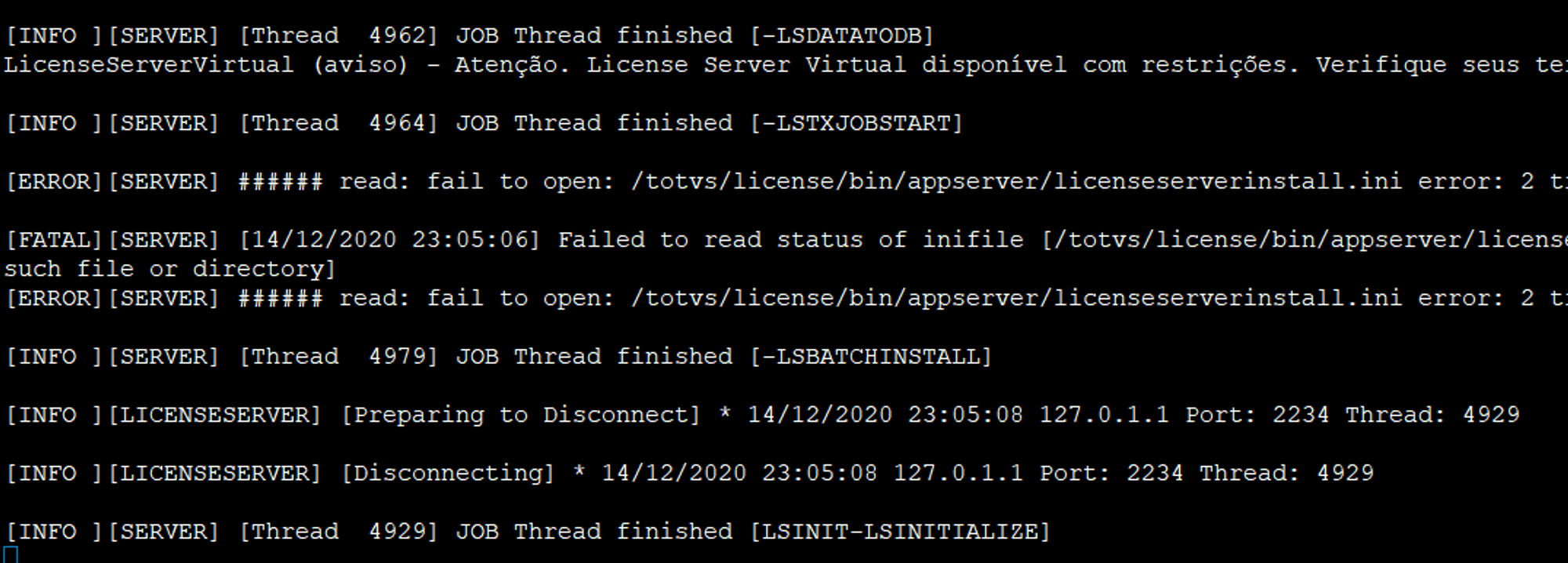
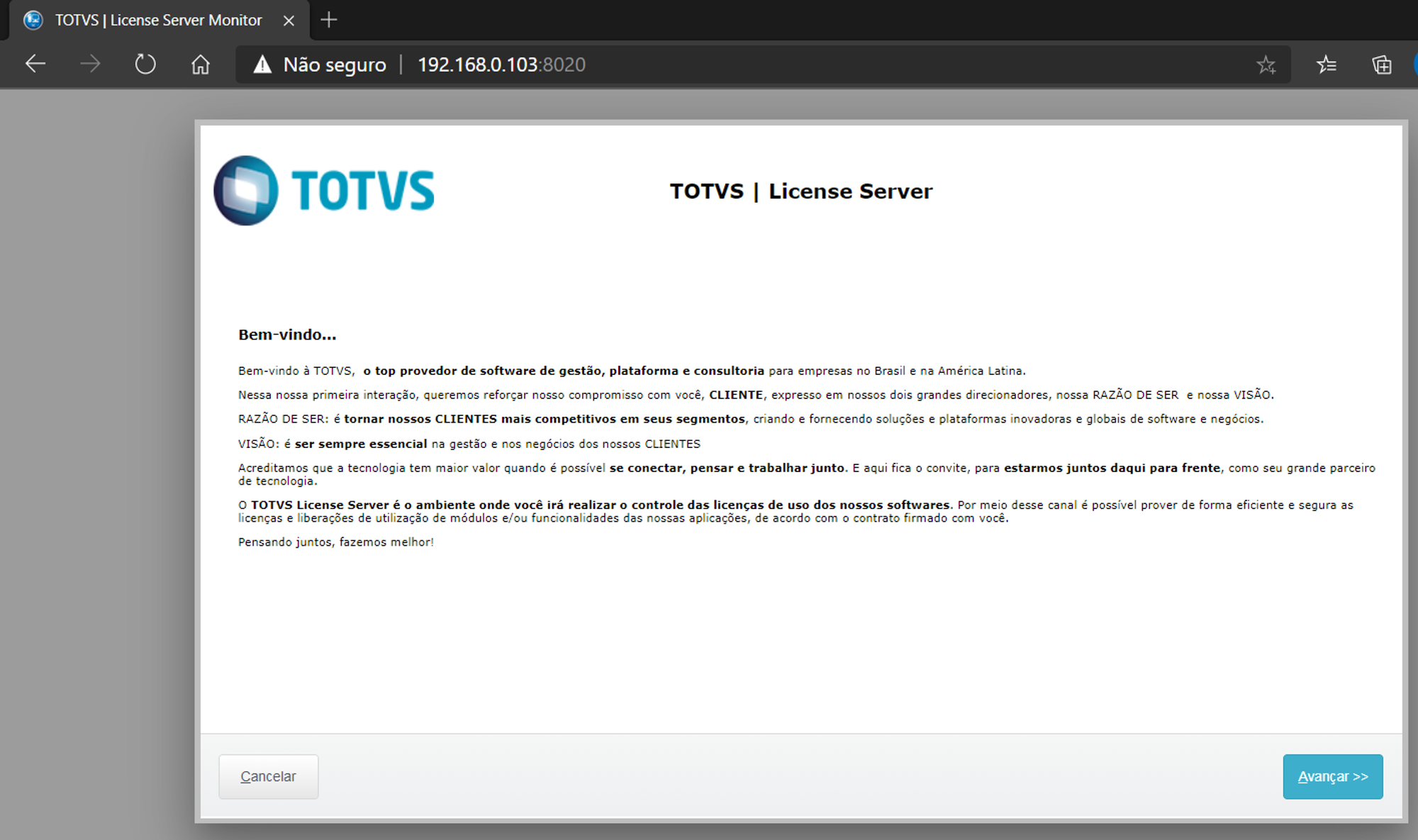
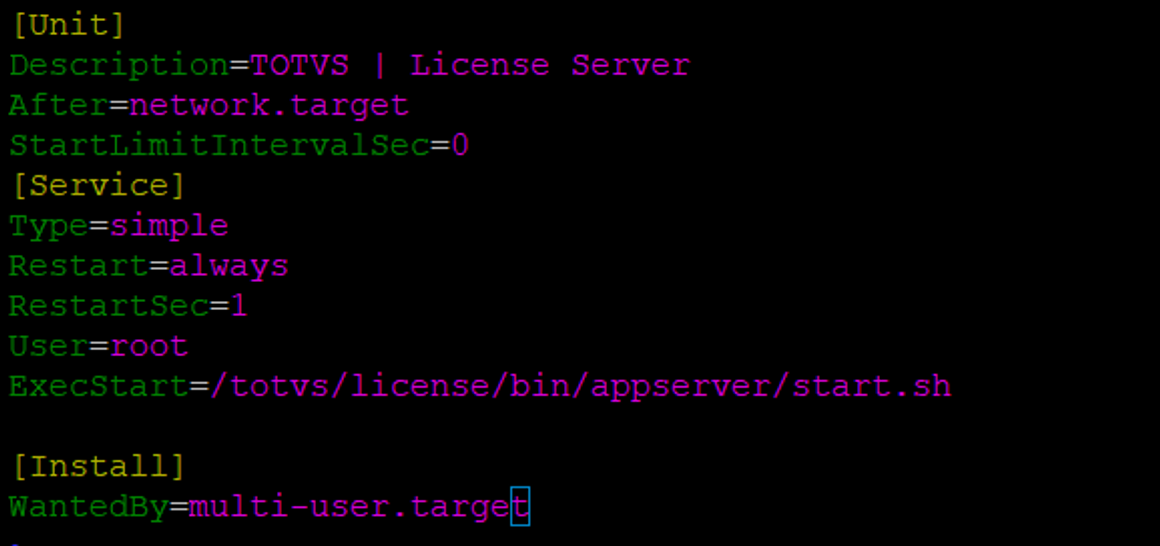
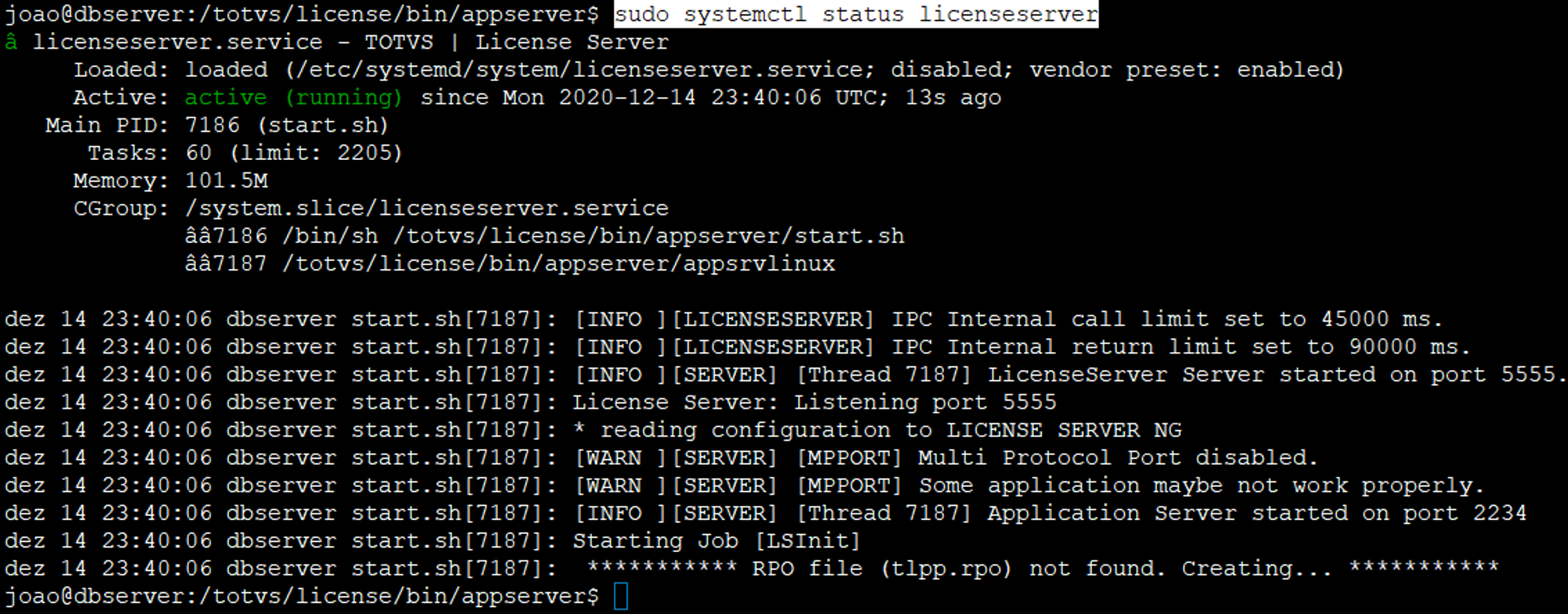




0 Comentários